
Voici comment vous pouvez connecter Oracle Netsuite à Microsoft Power BI Desktop avec les fonctions de planification et de réécriture.
Power BI offre des fonctionnalités inégalées pour l’analyse et la visualisation : dans ce billet, nous expliquons le moyen le plus rapide de connecter Oracle Netsuitedans Power BI Deskop et comment vous pouvez ajouter une planification et une budgétisation complètes.
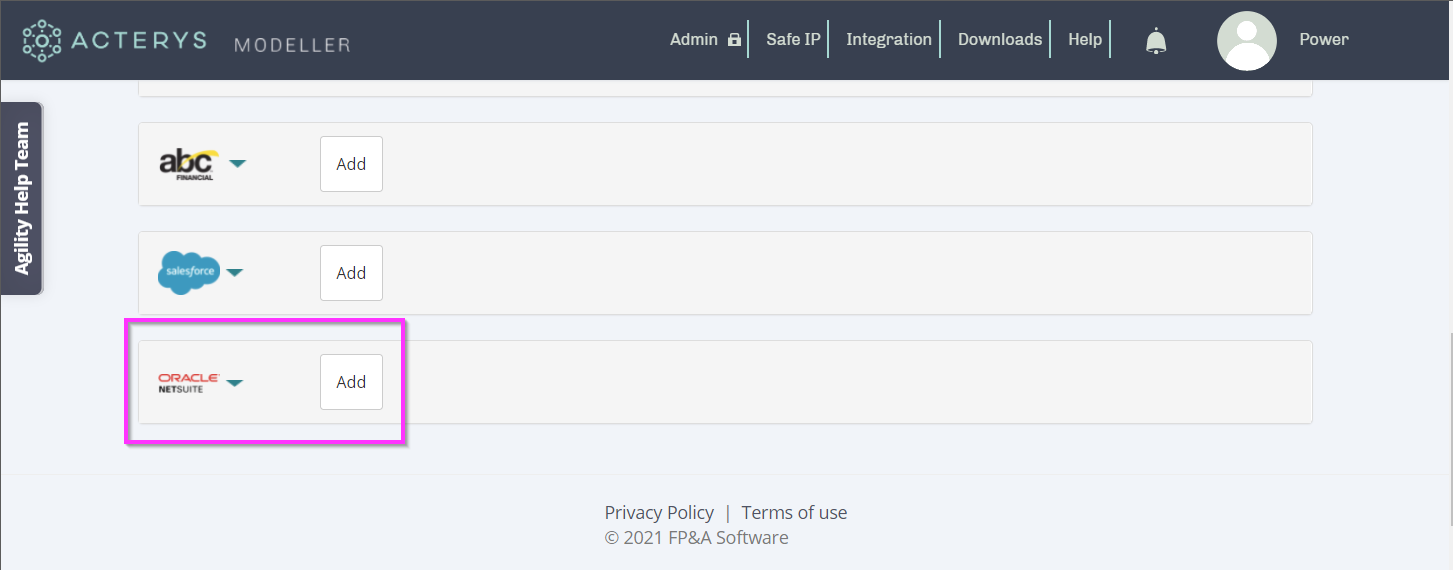
3. Cliquez sur « Ajouter » et entrez vos détails d’authentification :
4. Ensuite, Acterys créera des tables d’entrepôt de données avec toutes les données Netsuite sélectionnées dans un format optimal pour l’analyse, qui est également compatible avec l’écriture. Les utilisateurs peuvent, par exemple, modifier les dimensions et les comptes de cartes ou créer des modèles de planification et de simulation, selon leurs besoins, soit dans l’Acterys Modeller du navigateur, soit en utilisant les 8 visuels Acterys Power BI.
5. Avec Power BI, vous pouvez maintenant utiliser l’un des modèles fournis par Acterys ou simplement vous connecter avec une connexion Azure/SQL Server normale, ajouter les tables et commencer immédiatement l’analyse avec un format d’entrepôt de données optimal.
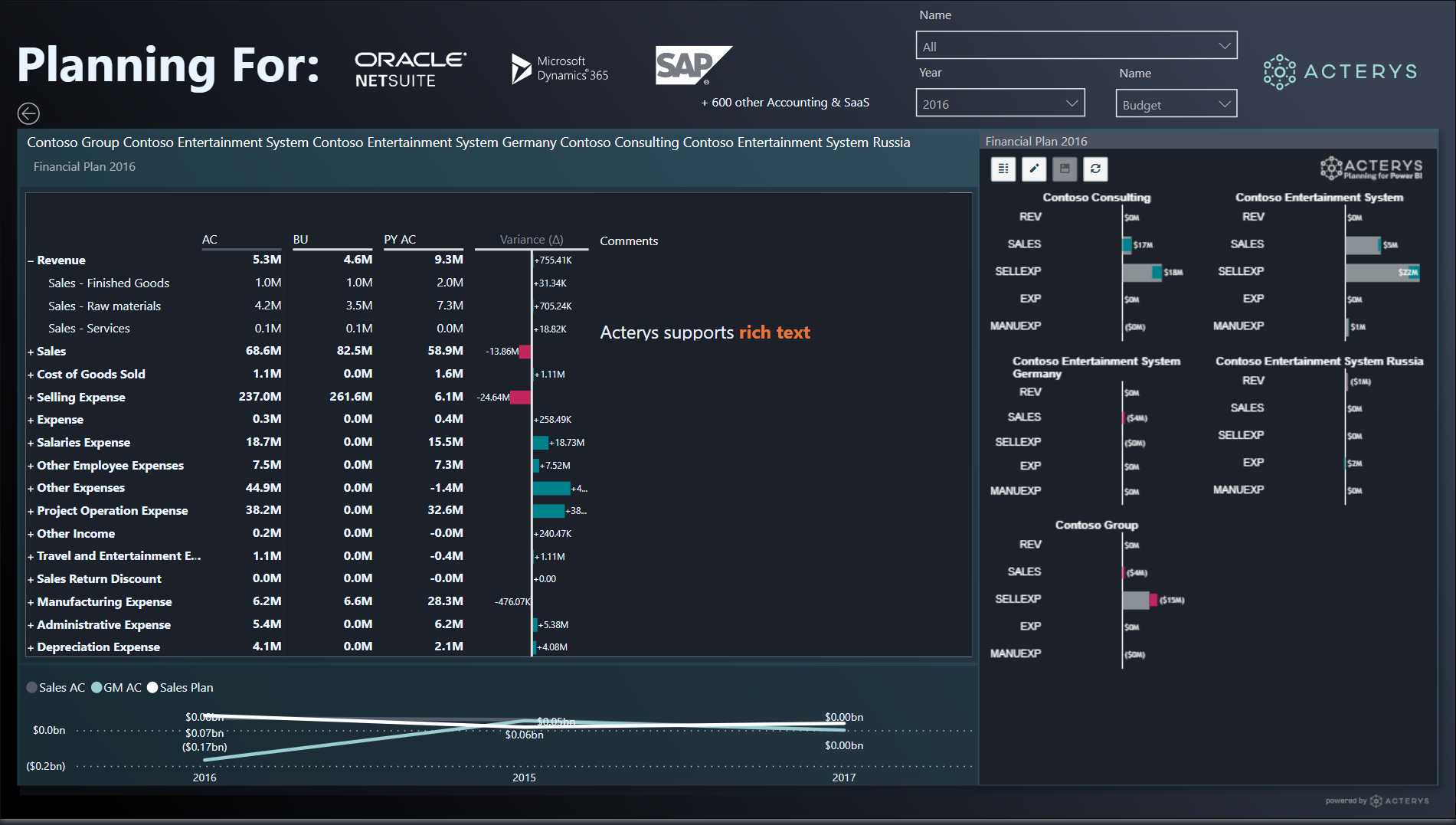
6. Vous pouvez désormais utiliser toutes les fonctions de planification et de collaboration disponibles dans les visuels Power BI d’Acterys : Business Apps – Microsoft AppSource
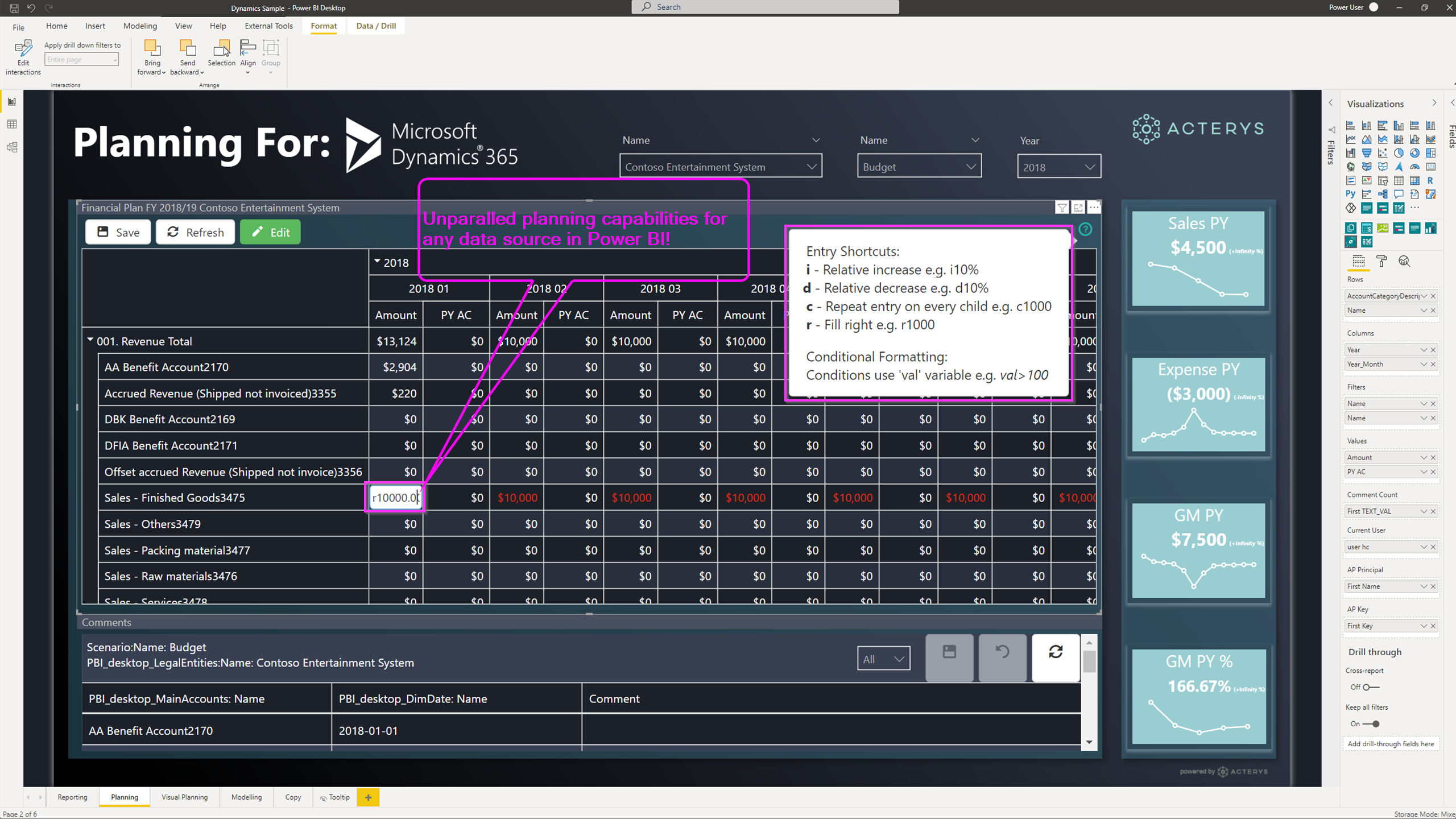
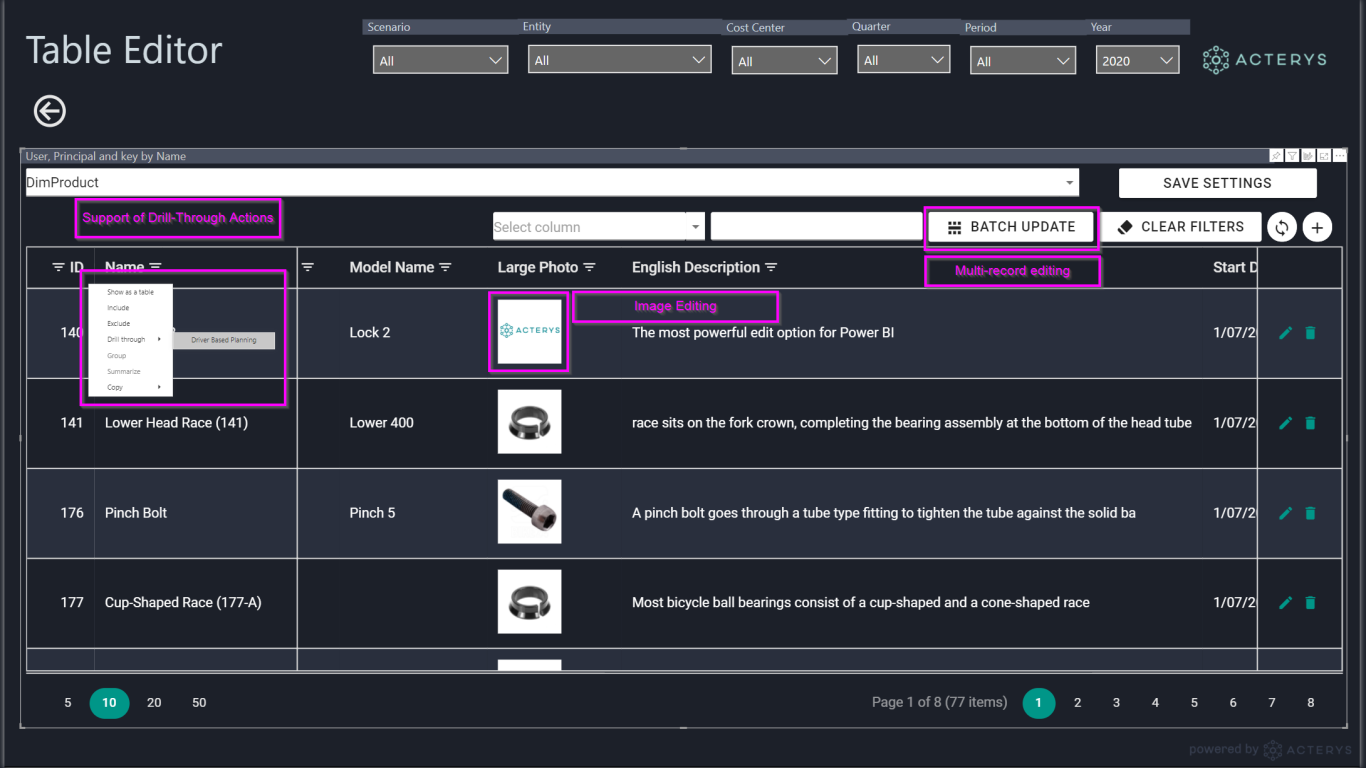
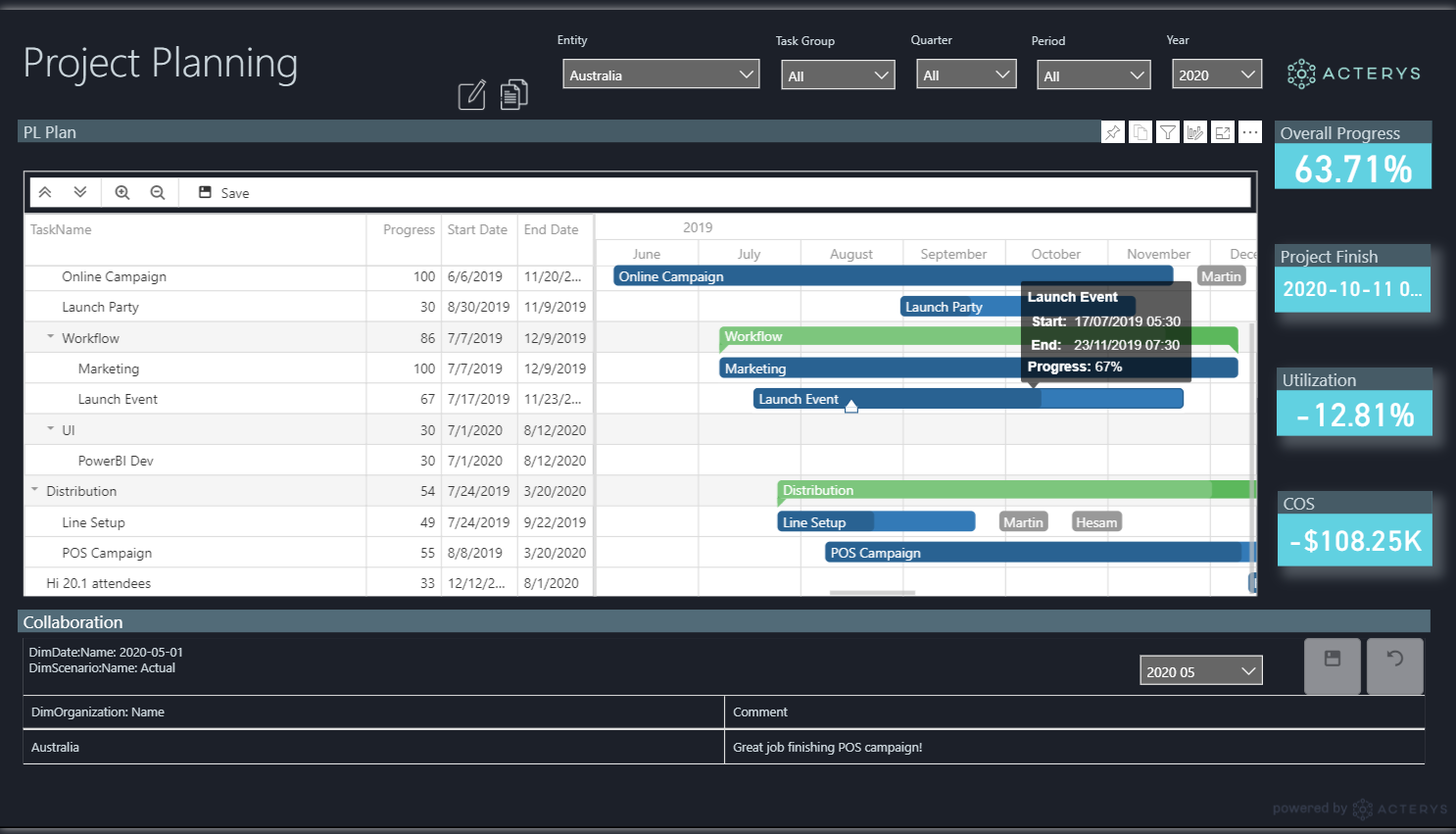
© 2024 Managility Pty Ltd All rights reserved.